Вкладка "Общие параметры" ("Макет")
Установите макет.
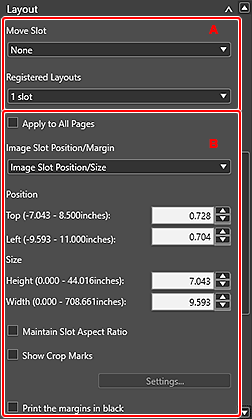
 Примечание.
Примечание.
- Отображаемые параметры зависят от используемого принтера, выбранного значения параметра Макет (кол-во изображений) (Layout (Number of Images)) и бумаги.
A: Область параметров макета
- Переместить область (Move Slot)
-
Настройте перемещение области изображения.
Выберите Нет (None), По центру (Centered), Перемещение по горизонтали (Move Horizontally) или Перемещение по вертикали (Move Vertically).
 Примечание.
Примечание.- Этот элемент отображается для макетов c полями и указателей.
- Зарегистр. макеты (Registered Layouts)
-
Установите макет.
Выберите 1 область (1 slot), 2 области (2 slots), 4 области (4 slots) или 6 областей (6 slots).
 Примечание.
Примечание.- Отображаемые параметры зависят от выбранного значения для параметра Макет (кол-во изображений) (Layout (Number of Images)).
- Когда макеты сохранены, отображаются сохраненные имена.
- Параметры шаблона указателя (Index Pattern Settings)
- Открывает диалоговое окно Параметры шаблона указателя (Index Pattern Settings) для настройки количества изображений на листе (число строк и столбцов).
- Управление макетом (Layout Management)
-
Открывает диалоговое окно Управление макетом (Layout Management) для сохранения значений параметров, заданных в разделе Макет (Layout).
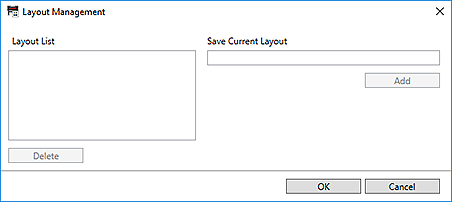
- Список макетов (Layout List)
- Отображает список сохраненных макетов.
- Удалить (Delete)
- Удаляет выбранный макет.
- Сохранить текущий макет (Save Current Layout)
- Введите имя макета.
- Добавить (Add)
- Добавляет имя макета, введенное в поле Сохранить текущий макет (Save Current Layout), в Список макетов (Layout List).
 Примечание.
Примечание.- В поле Сохранить текущий макет (Save Current Layout) можно ввести до 50 символов.
- Можно сохранить до 100 записей.
B: Область параметров полей
 Примечание.
Примечание.
- Этот элемент отображается для макетов c полями и указателей.
- При вводе значений используйте однобайтовые числа с точностью до двух знаков после запятой.
- Применить ко всем страницам (Apply to All Pages)
-
Установите этот флажок, чтобы применить параметры положения и размера изображения ко всем страницам.
 Примечание.
Примечание.- Этот элемент отображается только для макетов с полями с выбранным значением Одно изображение (Single Image) для параметра Макет (кол-во изображений) (Layout (Number of Images)) в области Сохраненные параметры (Stored Settings).
- Положение/поле обл. изобр. (Image Slot Position/Margin)
-
Задайте положение и поля области изображения.
Выберите Положение/размер обл. изобр. (Image Slot Position/Size) или Положение/поле обл. изобр. (Image Slot Position/Margin).
 Примечание.
Примечание.- Этот элемент отображается только для макетов с полями с выбранным значением Одно изображение (Single Image) для параметра Макет (кол-во изображений) (Layout (Number of Images)) в области Сохраненные параметры (Stored Settings).
- Положение (Position)
-
Положение можно настроить, перемещая ползунки вверх и влево, или путем ввода значений напрямую.
 Примечание.
Примечание.- Этот элемент отображается при выборе значения Одно изображение (Single Image) для параметра Макет (кол-во изображений) (Layout (Number of Images)) в области Сохраненные параметры (Stored Settings) и выборе значения Положение/размер обл. изобр. (Image Slot Position/Size) для параметра Положение/поле обл. изобр. (Image Slot Position/Margin).
- Размер (Size)
-
Укажите высоту и ширину изображения, перемещая ползунки высоты и ширины, или путем ввода значений напрямую.
 Примечание.
Примечание.- Этот элемент отображается при выборе значения Одно изображение (Single Image) для параметра Макет (кол-во изображений) (Layout (Number of Images)) в области Сохраненные параметры (Stored Settings) и выборе значения Положение/размер обл. изобр. (Image Slot Position/Size) для параметра Положение/поле обл. изобр. (Image Slot Position/Margin).
- Диапазон размеров изображений зависит от типа носителя и размера бумаги.
- Поля (Margins)
-
Чтобы установить значения ширины полей, перемещайте ползунки вверх, вниз, вправо или влево или введите значения напрямую.
 Примечание.
Примечание.- Этот элемент отображается при выборе значения Одно изображение (Single Image) для параметра Макет (кол-во изображений) (Layout (Number of Images)) в области Сохраненные параметры (Stored Settings) и выборе значения Положение/поле обл. изобр. (Image Slot Position/Margin) для параметра Положение/поле обл. изобр. (Image Slot Position/Margin).
- Диапазон значений ширины полей зависит от типа носителя и размера бумаги.
- Задать положение области (Set Slot Position)
-
Положение области изображения можно настроить, перемещая ползунки вверх и влево, или путем ввода значений напрямую.
 Примечание.
Примечание.- Этот элемент отображается при выборе значения Несколько изображений (Multiple Images) для параметра Макет (кол-во изображений) (Layout (Number of Images)) в области Сохраненные параметры (Stored Settings).
- Примен. ко всем обл. изобр. (Apply To All Image Slots)
-
Установите этот флажок, чтобы применить параметры размера изображения ко всем областям изображений в пределах страницы.
 Примечание.
Примечание.- Этот элемент отображается только для макетов с полями с выбранным значением Несколько изображений (Multiple Images) для параметра Макет (кол-во изображений) (Layout (Number of Images)) в области Сохраненные параметры (Stored Settings).
- Задать разм. изобр. по обл. (Set Image Size Within Slot)
-
Укажите размер изображения в пределах области изображения, перемещая ползунки высоты и ширины, или путем ввода значений напрямую.
 Примечание.
Примечание.- Этот элемент отображается при выборе значения Несколько изображений (Multiple Images) для параметра Макет (кол-во изображений) (Layout (Number of Images)) в области Сохраненные параметры (Stored Settings).
- Сохранить соотношение сторон области (Maintain Slot Aspect Ratio)
- Установите этот флажок, чтобы сохранить соотношение сторон изображения.
- Показать метки обрезки (Show Crop Marks)
-
Установите этот флажок для печати с метками обрезки, обозначающими периметр обрезки.
- Параметры... (Settings...)
- Открывает диалоговое окно "Параметры..." для настройки типа и положения меток обрезки.
- Печатать поля черным (Print the margins in black)
-
Установите этот флажок, чтобы напечатать поля и промежутки между изображениями черным цветом.
 Внимание!
Внимание!- Поля могут не печататься черным по краям листа бумаги в зависимости от выбранного типа носителя.

